如何将CST结果保存为GIF格式
用户在仿真完成后,调取CST仿真结果制作仿真报告时,为了直观生动地了解产品结构和仿真结果等信息,希望调取CST的结果能以视频或者动态的形式显示,这篇文章将讲解如何将CST结果保存为GIF格式。
软件提供了可以从主绘图窗口生成动画的宏功能:Macro->report and Graphics->save video。该功能支持生成的动画内容包括相位、时间相关的场图,几何参数的变化视图等。
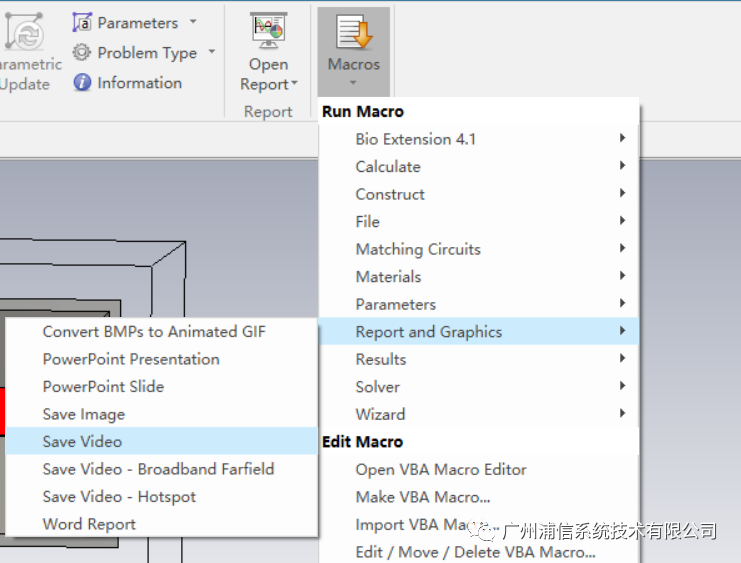
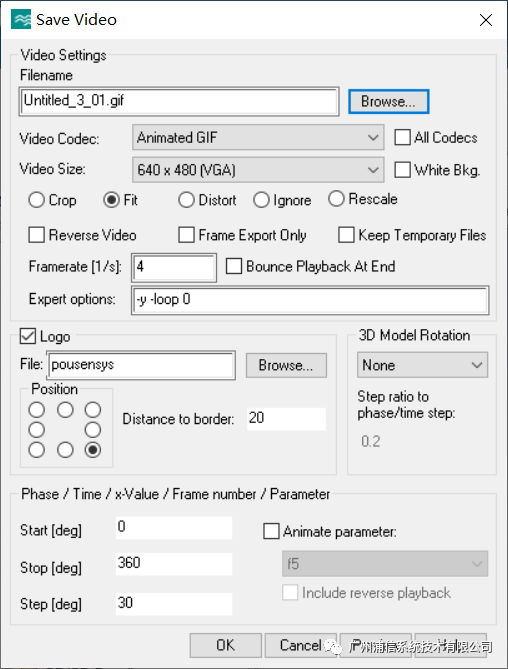
下面我们将介绍Save Video窗口中几个对生成GIF文件有较大影响的设置。用户也可以点击窗口的Help按钮获取CST帮助文档对Save Video窗口设置说明。
1、Filename:生成视频文件的文件名,点击Browse按钮指定文件保存路径,如果不指定位置,默认保存在工程文件下(注意:不要有中文路径)。
2、Video codec:保存的Video格式,默认GIF格式。
3、Video size:分辨率。下面Crop\fit\Dsitort等选项会影响截图效果。用户可以点击Preview按钮预览不同效果。
4、Framerate[1/s] :可以为视频指定每秒帧数。更大的数字将导致更快的视频播放速度。
5、Logo:导入图片文件的分辨率大小和前面的选定GIF文件Video size大小的相对值决定了Logo的大小,用户如果发现Logo的大小不是我们想要的结果,请尝试修改导入的图片文件的分辨率大小。
6、3D Model Rotation:以指定方式旋转主页面视图。转速可以通过phase/time步长比来控制。
7、更多信息请参考Help。
下面我们将以结构参数变化、模型旋转、电场动态图三个例子显示宏:Save video的设置及其效果图。
(1)结构参数变化,以偶极子天线的臂长为变化参数,宏:Save video的设置及其效果图如下:
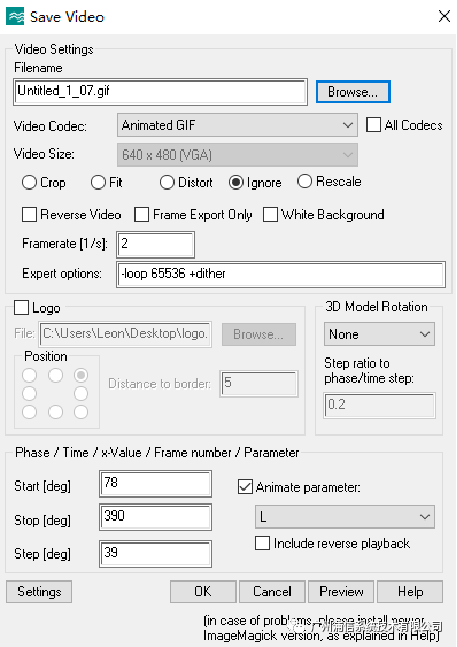
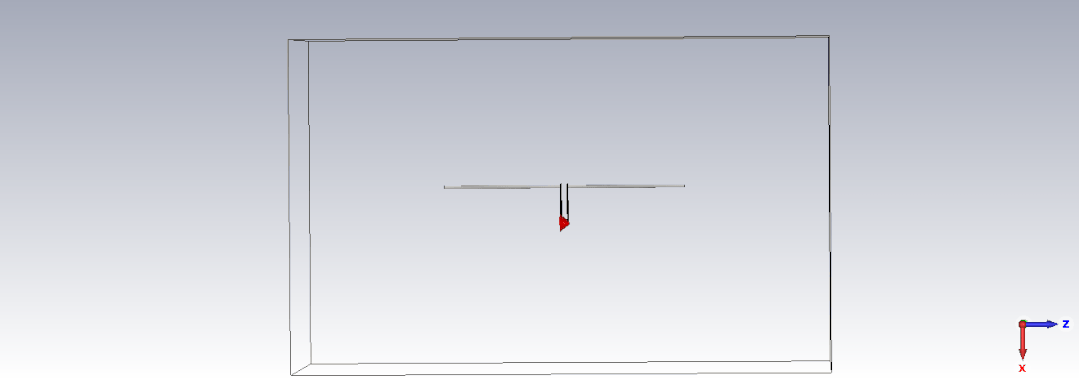
(2)模型旋转:Save video的设置及其效果图如下:
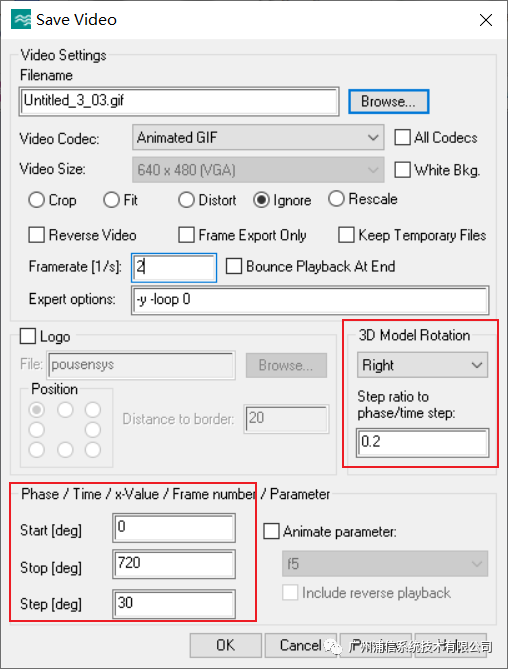
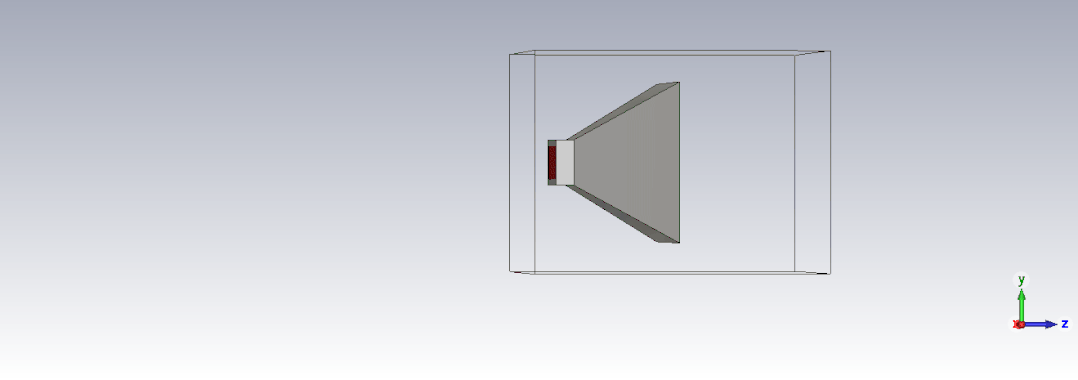
(3)电场动态图:在启功宏前,需要先在主视图窗口动态显示3D/E-Field结果。Save video的设置及其效果图如下:
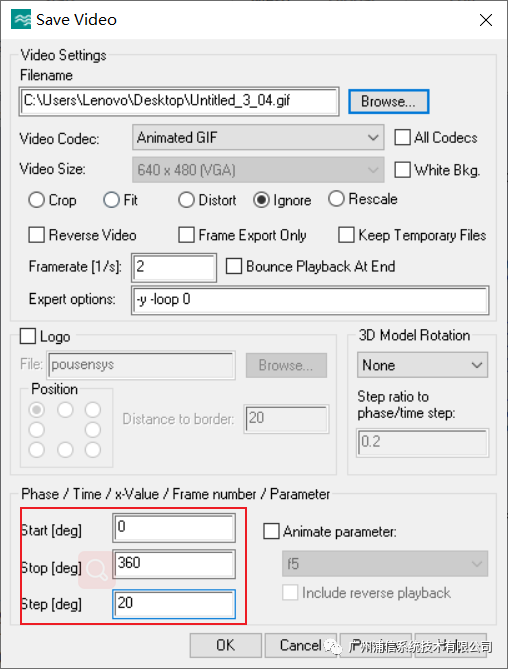
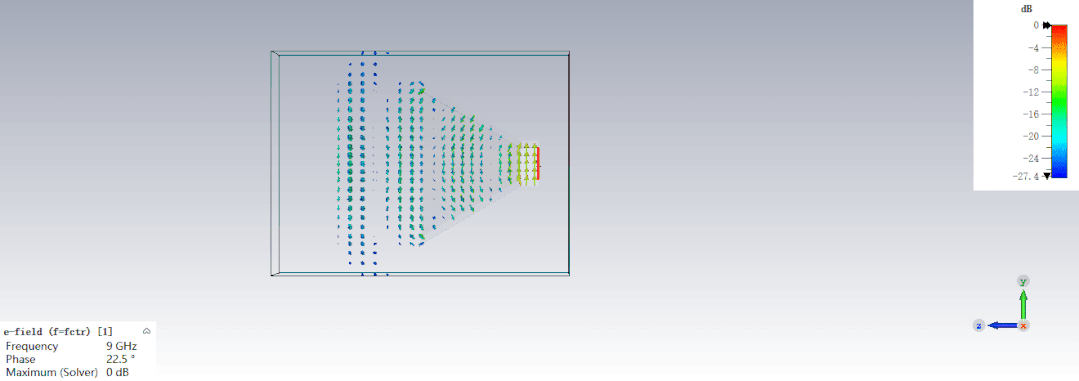
用户可以根据自己的需求,生成更多动态显示的结果。





